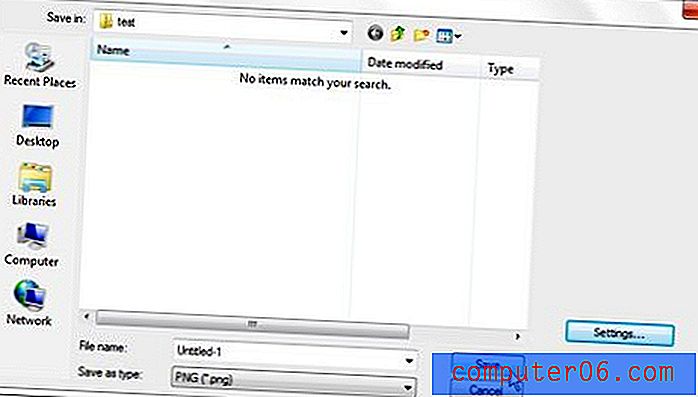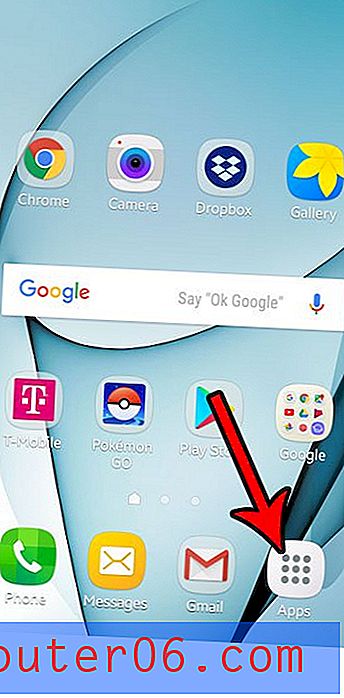Konvertieren Sie jede Seite einer mehrseitigen PDF-Datei in eine einzelne Datei
In vielen Fällen kann es praktisch sein, mehrere Bilder oder mehrere Dokumente in einer Datei zu kombinieren. Wenn Sie jedoch bestimmte Aufgaben ausführen müssen, muss die Datei möglicherweise in mehrere Dateien aufgeteilt werden. Dies kann mit Adobe Acrobat X Standard erreicht werden. Wenn Sie die erforderlichen Schritte ausführen, haben Sie letztendlich eine PNG-Datei für jede Seite Ihres Dokuments, und Sie können sogar die Ausgabedateien mit minimalem Qualitätsverlust anpassen.
Schritt 1: Klicken Sie mit der rechten Maustaste auf Ihre mehrseitige PDF-Datei, klicken Sie auf "Öffnen mit" und dann auf "Adobe Acrobat".

Schritt 2: Klicken Sie oben im Fenster auf "Datei", klicken Sie auf "Speichern unter", klicken Sie auf "Bild" und dann auf "PNG". Sie haben auch die Möglichkeit, bei Bedarf als TIFF- oder JPEG-Bild zu speichern. Ich habe jedoch die Erfahrung gemacht, dass die PNG-Ausgabedateien für eine höhere Qualität angepasst werden können.
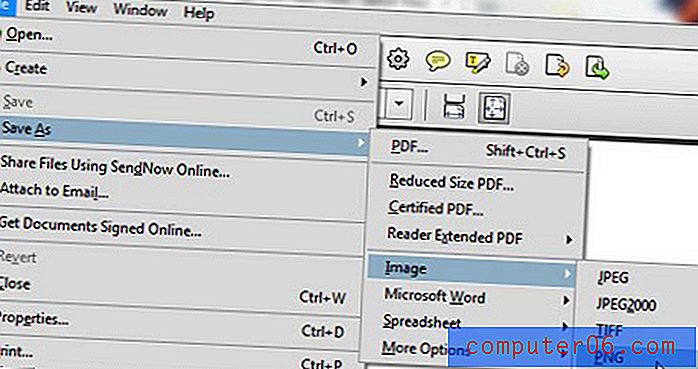
Schritt 3: Klicken Sie auf die Schaltfläche "Einstellungen" auf der rechten Seite des Fensters.

Schritt 4: Klicken Sie auf das Dropdown-Menü rechts neben "Auflösung", klicken Sie auf die gewünschte Auflösung und dann auf "OK".
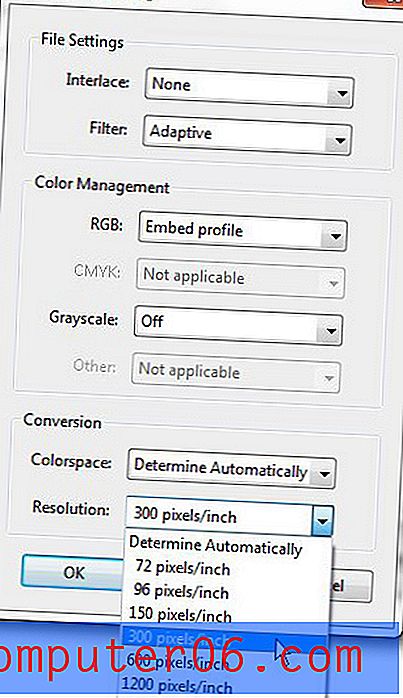
Schritt 5: Klicken Sie auf "Speichern".